Exibir texto específico com base no valor no Excel
Suponha que você tenha uma lista de valores e agora deseja exibir um texto específico com base no valor. Por exemplo, se o valor da célula for maior que 1000, o texto “Aumento” será exibido em outra coluna, conforme mostrado na captura de tela abaixo. Para lidar com essa tarefa, tanto as funções REPT quanto SE podem ajudá-lo.

- Exibir texto específico com base no valor com a função REPT
- Exibir texto específico com base no valor com a função SE
Exibir texto específico com base no valor com a função REPT
No Excel, a função REPT normal é usada para repetir os caracteres um número específico de vezes. Mas aqui, usarei a função REPT para exibir um texto específico com base no valor da célula. A sintaxe genérica é:
- mensagem: O texto específico que você deseja exibir.
- teste lógico: Os critérios lógicos para exibir o texto com base.
1. Por favor, insira ou copie a fórmula abaixo em uma célula em branco:
Nota: Na fórmula acima, “Aumento” é o texto específico que você deseja exibir, “A2 > 1000” é o critério a ser considerado, você pode alterá-los conforme necessário.
2. Em seguida, arraste a alça de preenchimento para baixo até as células onde deseja aplicar esta fórmula, e o texto específico será exibido se atender aos critérios, veja a captura de tela:

Dicas: Esta função RETP também pode ser aplicada para múltiplos critérios; se você quiser usar a lógica OR, deve combinar várias funções REPT com o caractere & e a lógica AND pode ser expressa com o caractere *.
Por exemplo, para exibir o texto “Aumento” se o valor da célula for maior que 1000, se o valor estiver entre 500 e 1000, o texto “Normal” será exibido, caso contrário, um texto “Diminuição” será exibido. Por favor, copie a fórmula abaixo em uma célula em branco:
E então, copie a fórmula para outras células onde deseja aplicar esta fórmula, e você obterá o resultado conforme mostrado na captura de tela a seguir:
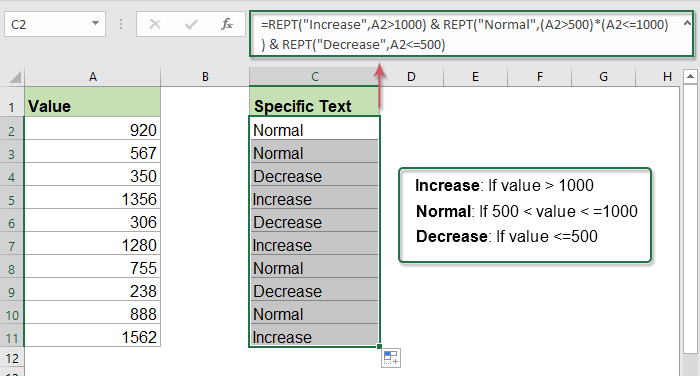
Exibir texto específico com base no valor com a função SE
No Excel, a função SE também pode ajudá-lo a resolver essa tarefa. A sintaxe genérica é:
- teste_lógico: É a condição que você deseja testar.
- valor_se_verdadeiro: Um valor específico que você deseja retornar se o resultado do teste_lógico for VERDADEIRO.
- valor_se_falso: Um valor que você deseja retornar se o resultado do teste_lógico for FALSO.
Digite ou copie a fórmula abaixo em uma célula em branco e, em seguida, arraste a alça de preenchimento para baixo até as células onde deseja usar esta fórmula, e o texto específico será exibido com base nos critérios que você projetou.
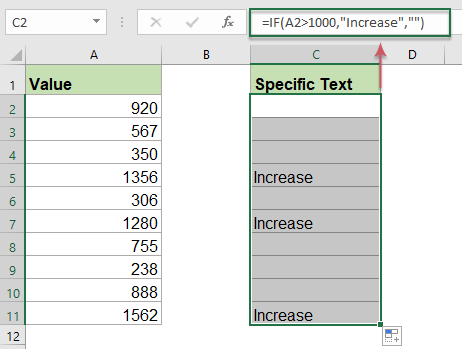
Dicas: Para mais critérios, aplique a função SE aninhada:
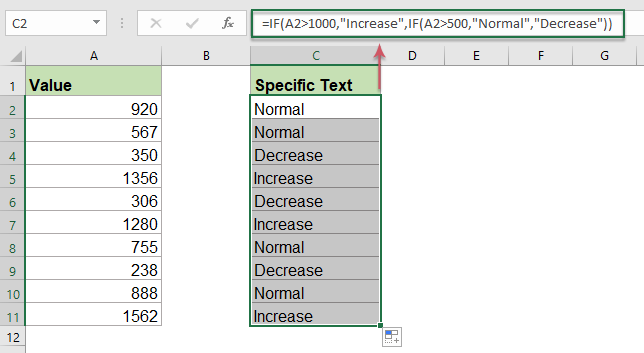
Funções relacionadas utilizadas:
- REPT:
- A função REPT é usada para repetir os caracteres um número específico de vezes.
- SE:
- A função SE é usada para testar uma condição específica, retorna o valor correspondente que você fornece para VERDADEIRO ou FALSO.
Mais artigos:
- Verifique Se a Célula É Igual a Qualquer Valor na Lista
- Por exemplo, tenho uma lista de strings de texto na coluna A, e agora quero verificar se o valor da célula nesta coluna é igual a qualquer valor em outra lista da coluna E. Se for igual, exiba VERDADEIRO, caso contrário, um valor FALSO será exibido conforme mostrado na captura de tela abaixo.
- Se a célula contém texto, então exibe no Excel
- Se você tem uma lista de strings de texto na coluna A e uma linha de palavras-chave, agora precisa verificar se as palavras-chave aparecem na string de texto. Se as palavras-chave aparecerem na célula, exibindo-a, se não, uma célula em branco será exibida conforme mostrado na captura de tela a seguir.
- Contagem de Palavras-Chave que a Célula Contém Com Base em Uma Lista
- Se você deseja contar o número de palavras-chave que aparecem em uma célula com base em uma lista de células, a combinação das funções SOMARPRODUTO, ÉNÚMERO e PROCURAR pode ajudá-lo a resolver esse problema no Excel.
As Melhores Ferramentas de Produtividade para o Office
Kutools para Excel - Ajuda Você a Se Destacar na Multidão
O Kutools para Excel Oferece Mais de 300 Recursos, Garantindo que O Que Você Precisa Está Apenas a Um Clique de Distância...
Office Tab - Habilite a Leitura e Edição com Abas no Microsoft Office (inclui Excel)
- Um segundo para alternar entre dezenas de documentos abertos!
- Reduz centenas de cliques de mouse para você todos os dias, diga adeus à mão do mouse.
- Aumenta sua produtividade em 50% ao visualizar e editar vários documentos.
- Traz Guias Eficientes para o Office (inclui Excel), Assim Como Chrome, Edge e Firefox.